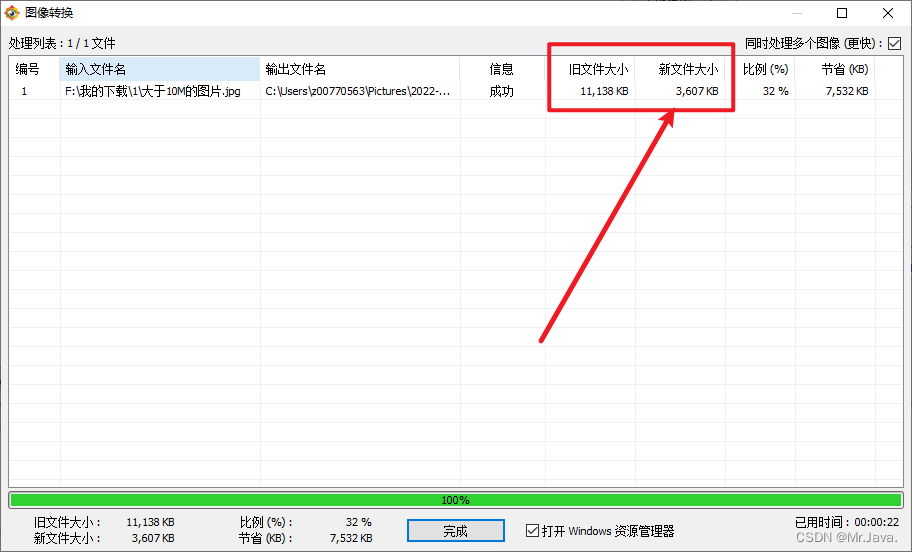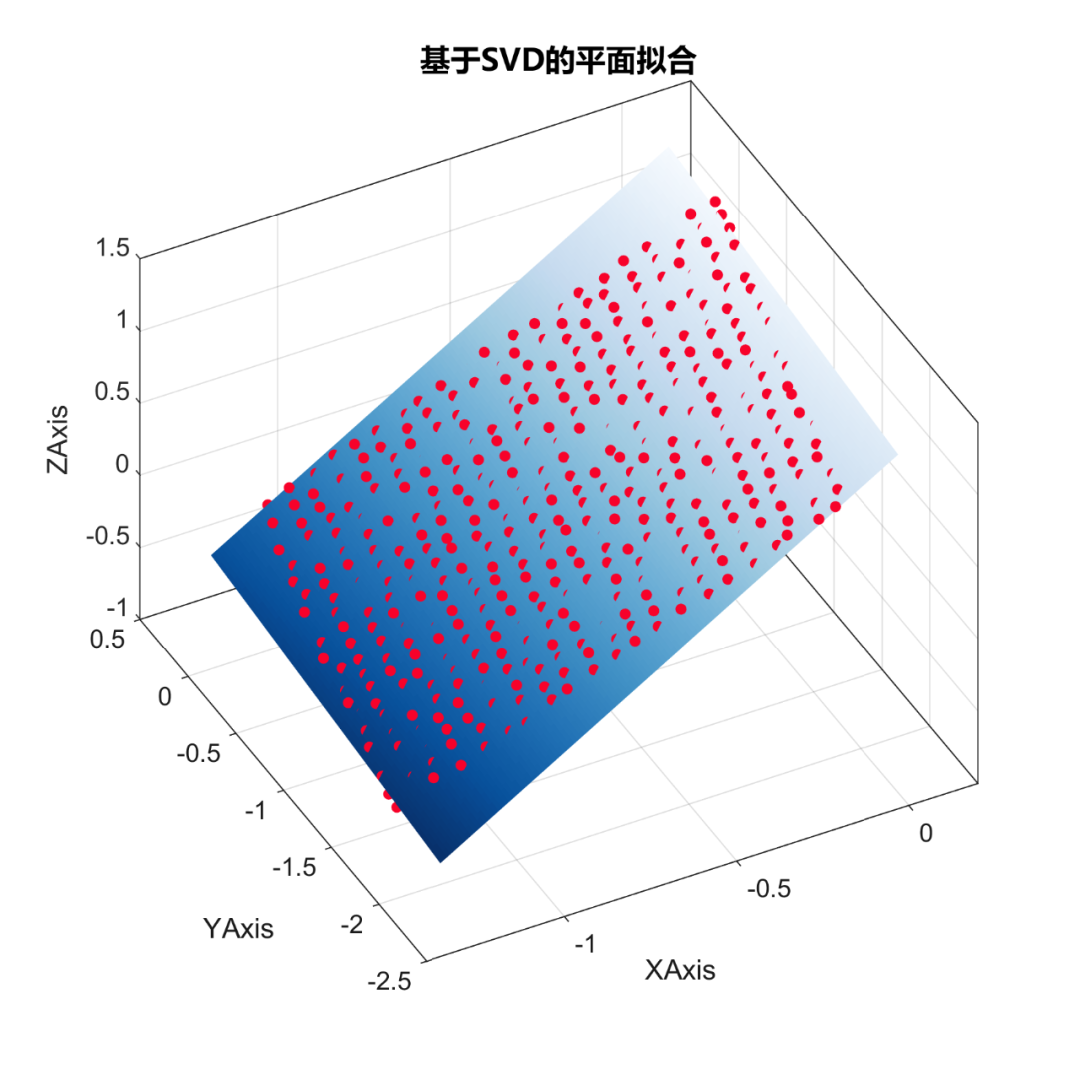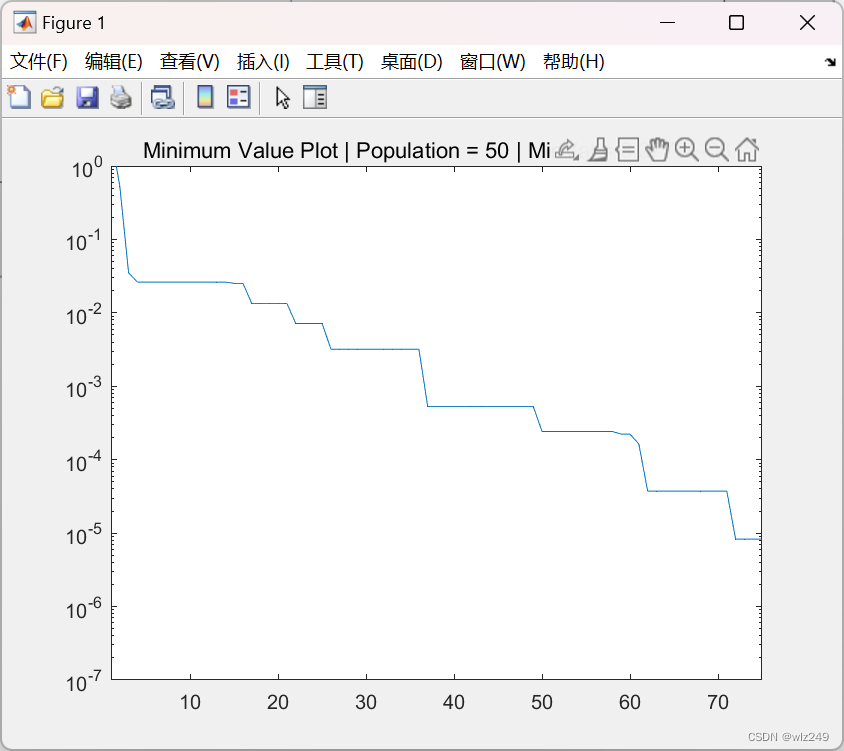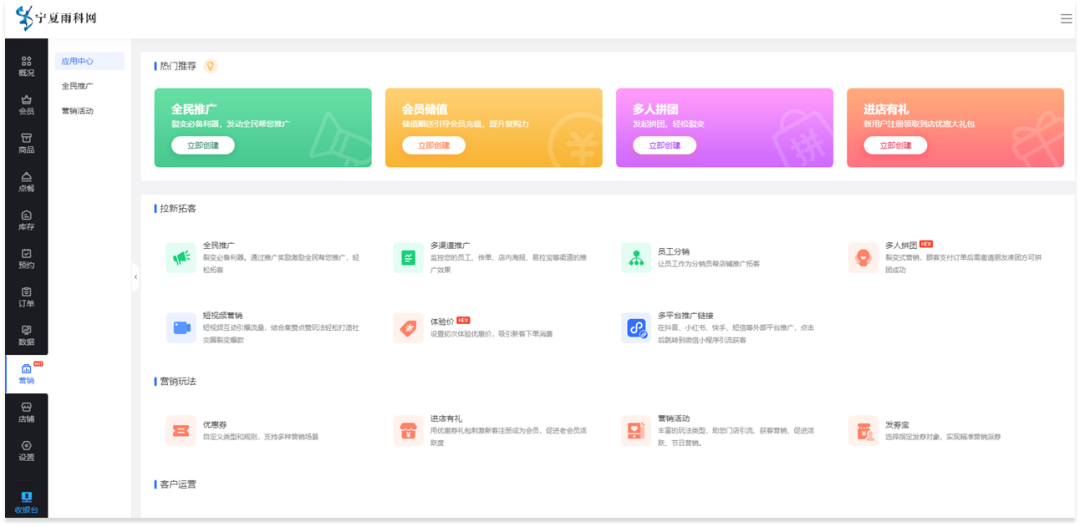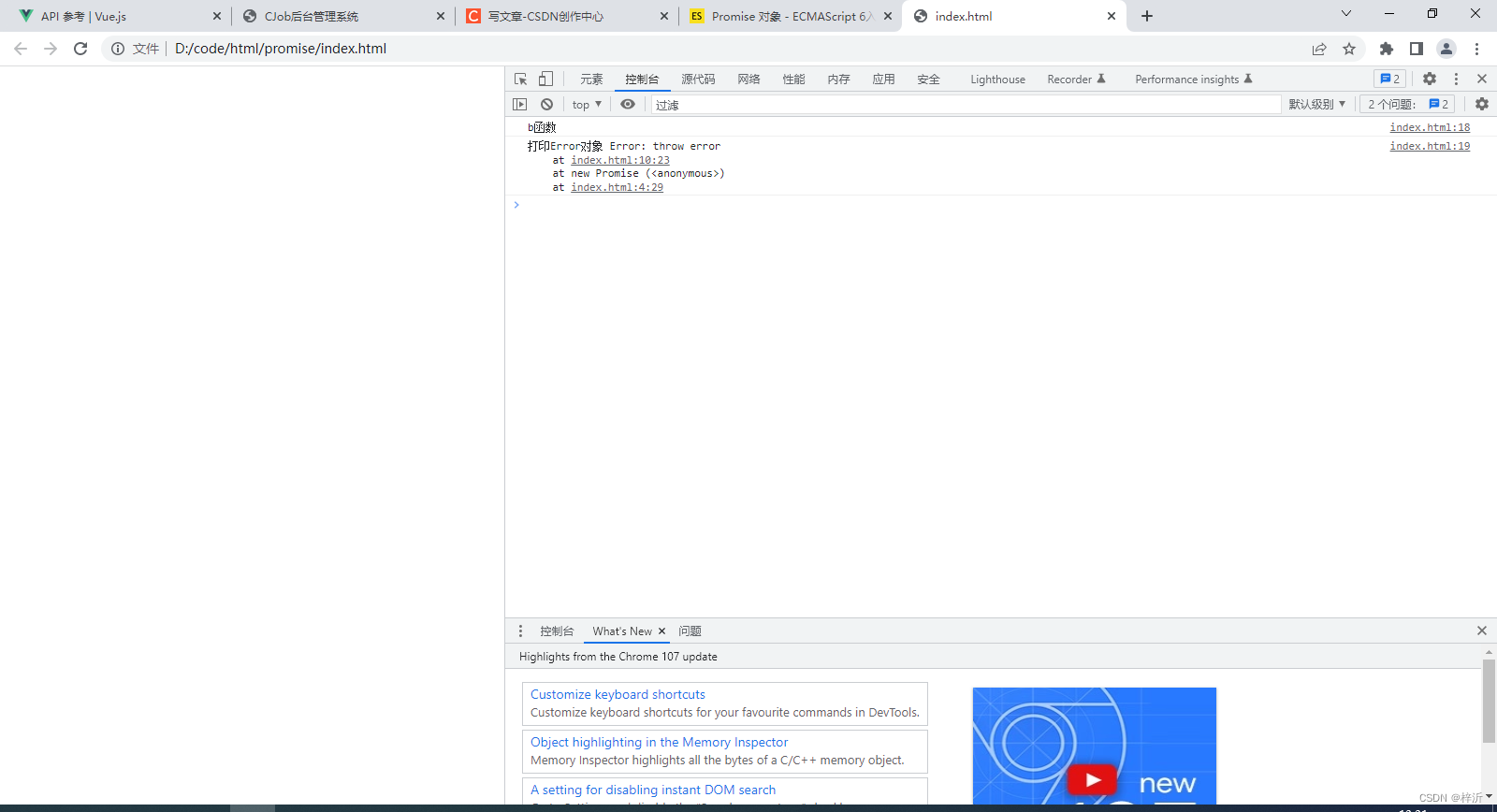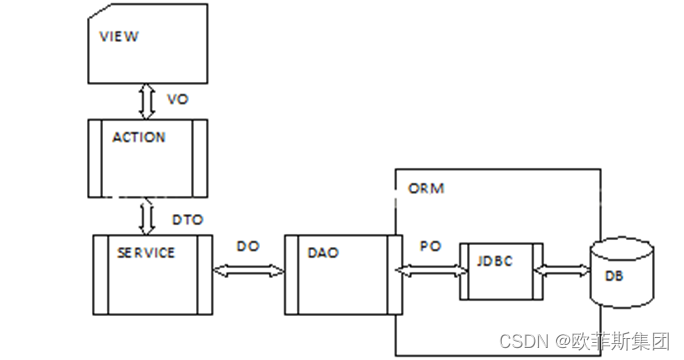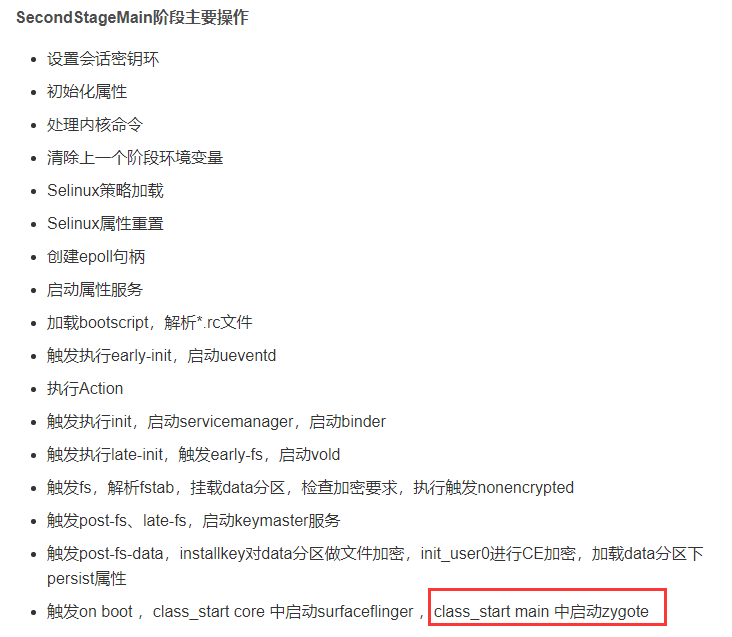文章目录
- 前言
- 一、环境信息
- 二、准备部署
- 1.准备路径
- 2.安装docker-compse,下载镜像
- 3.引入库
- 2.执行部署
- 三、登陆页面
前言
记录一下使用docker-compose部署gitlab平台的过程
一、环境信息
操作系统版本:CentOS Linux release 7.9.2009 (Core)
gitlab镜像版本:twang2218/gitlab-ce-zh:latest
端口规划:10001->80;10002->443;10003->22
IP信息:172.16.31.33
路径准备:/data/gitlab/config、/data/gitlab/data、/data/gitlab/logs
二、准备部署
1.准备路径
mkdir -p /data/gitlab/{config,data,logs}
2.安装docker-compse,下载镜像
链接: docker-compose安装
docker pull twang2218/gitlab-ce-zh:latest
3.引入库
按照自己环境信息,修改配置文件的相关信息
- external_url ‘http://172.16.31.33’
- gitlab_rails[‘gitlab_shell_ssh_port’] = 10003
- ‘10001:80’
- ‘10002:443’
- ‘10003:22’
- /data/gitlab/config:/etc/gitlab
- /data/gitlab/data:/var/opt/gitlab
- /data/gitlab/logs:/var/log/gitlab
cat <<EOF > /data/gitlab/git.yml
version: '3.1'
services:
gitlab:
image: 'twang2218/gitlab-ce-zh:latest'
container_name: "gitlab"
restart: always
privileged: true
hostname: 'gitlab'
environment:
TZ: 'Asia/Shanghai'
GITLAB_OMNIBUS_CONFIG: |
external_url 'http://172.16.31.33'
gitlab_rails['time_zone'] = 'Asia/Shanghai'
gitlab_rails['smtp_enable'] = true
gitlab_rails['gitlab_shell_ssh_port'] = 10003
ports:
- '10001:80'
- '10002:443'
- '10003:22'
volumes:
- /data/gitlab/config:/etc/gitlab
- /data/gitlab/data:/var/opt/gitlab
- /data/gitlab/logs:/var/log/gitlab
EOF
2.执行部署
代码如下(示例):
docker-compose -f git.yml up -d
该处使用的url网络请求的数据。
三、登陆页面
使用ip+port登陆,首次登陆的时候会要求修改root账号的密码
http://172.16.31.33:10001
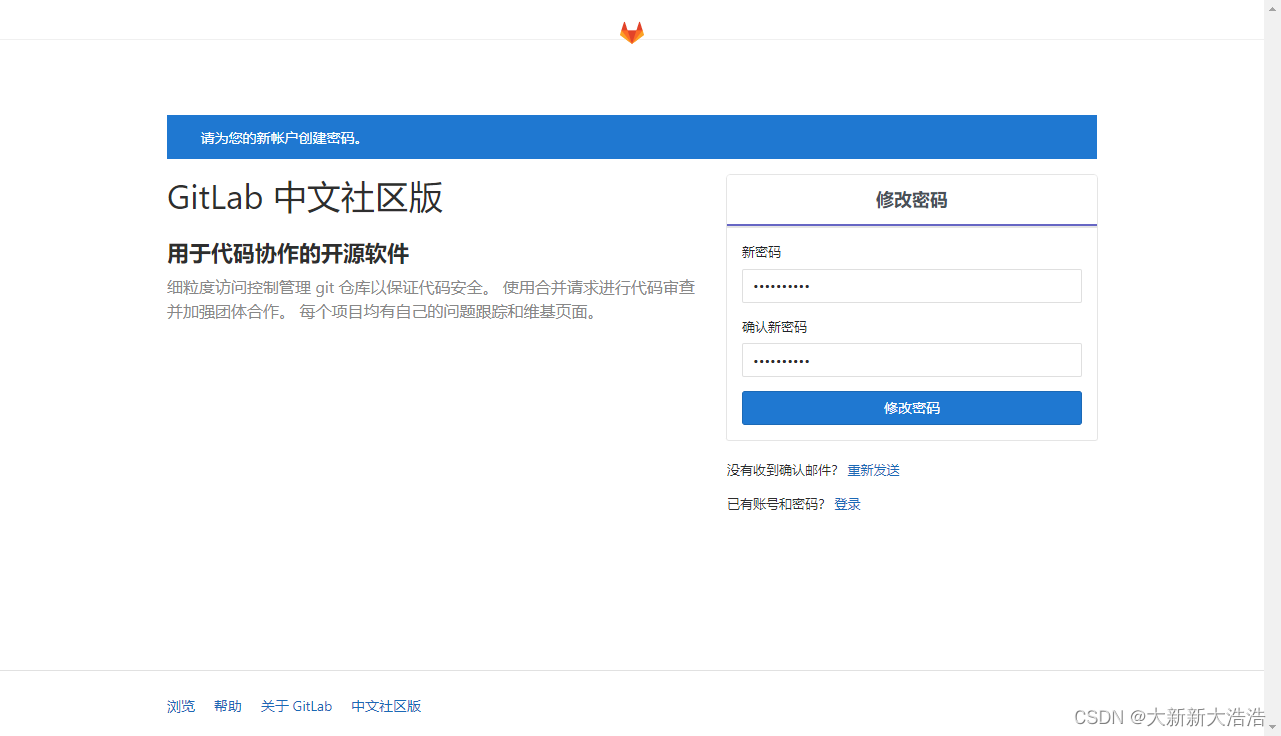
修改密码之后登陆即可
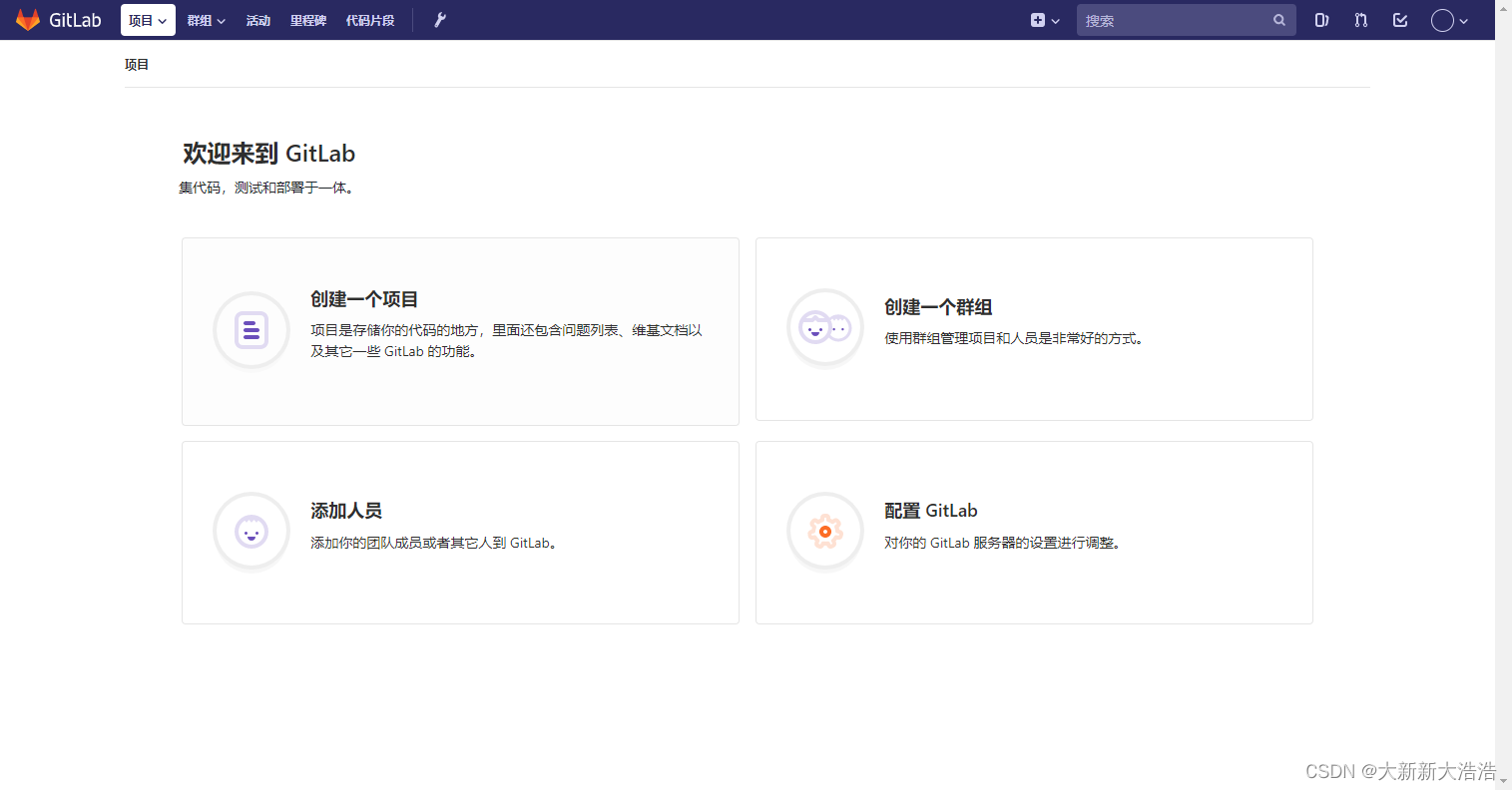

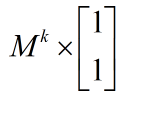


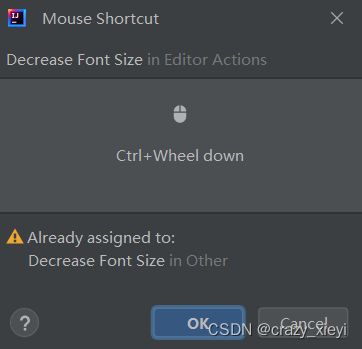
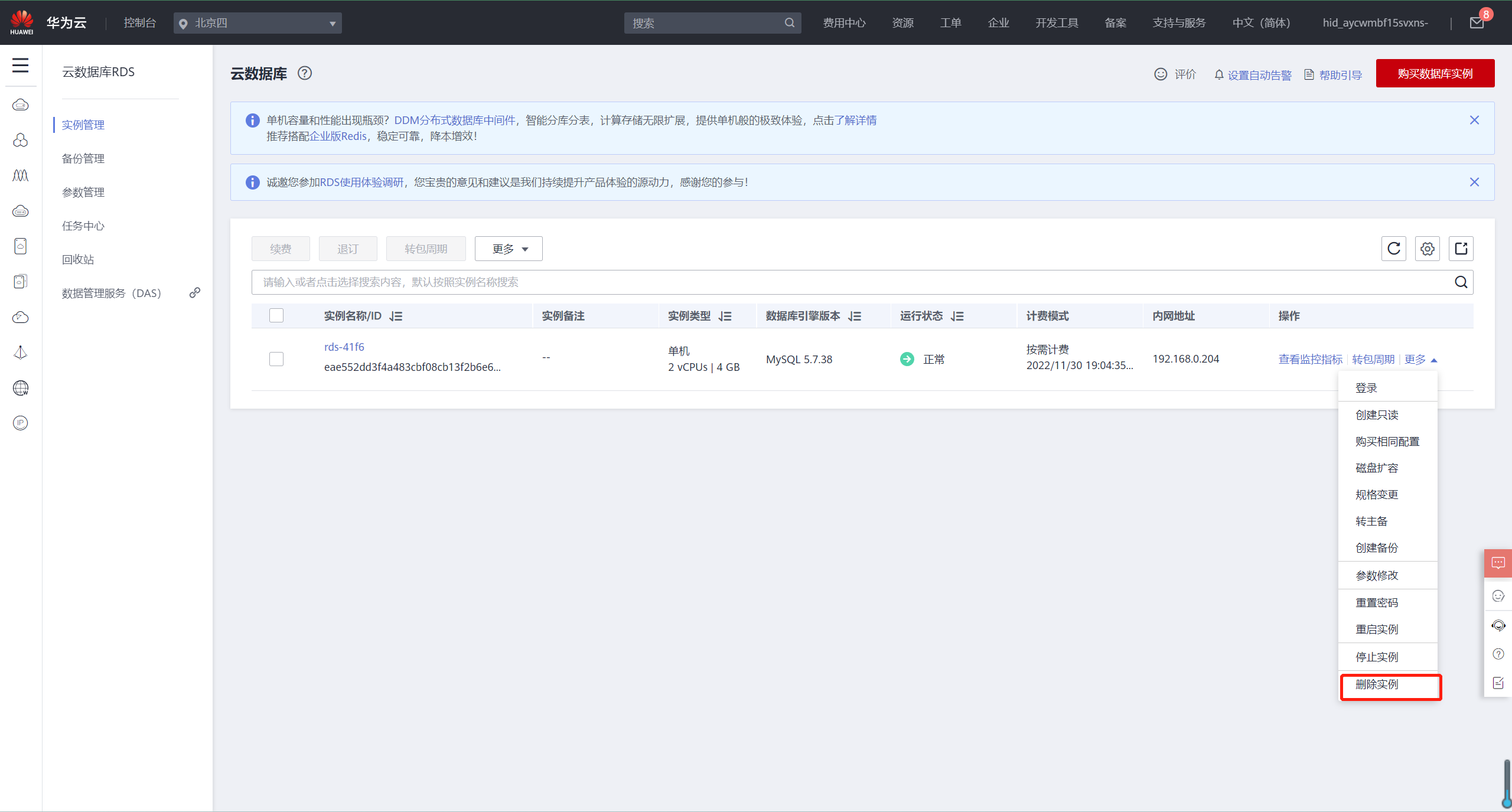
![[附源码]Python计算机毕业设计Django的校园报修平台](https://img-blog.csdnimg.cn/e191272dbc594f1eb3dc8ee84ebf48f9.png)